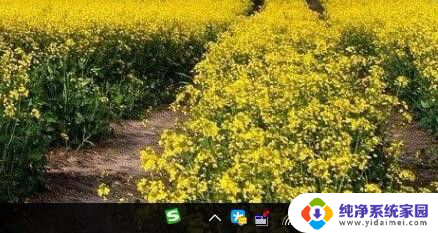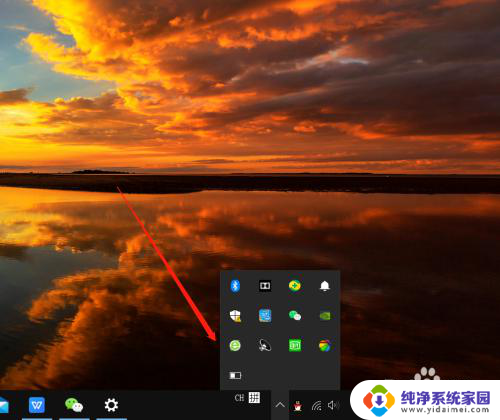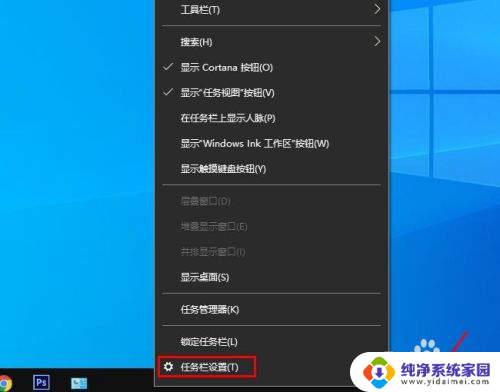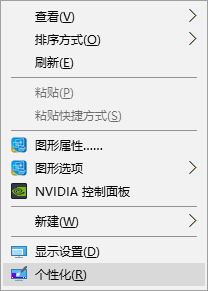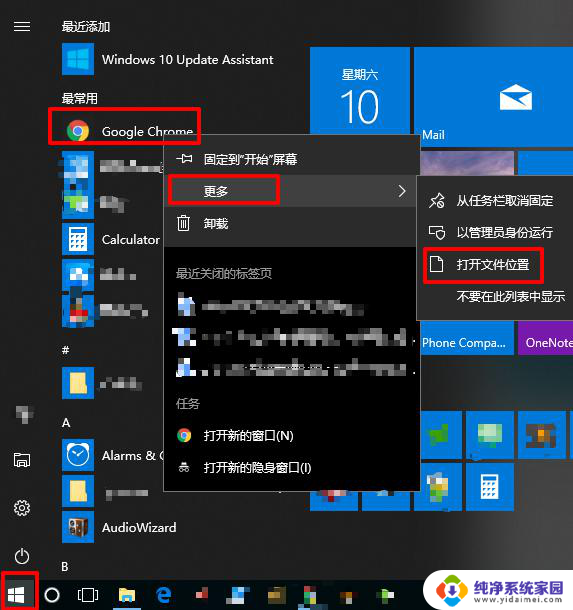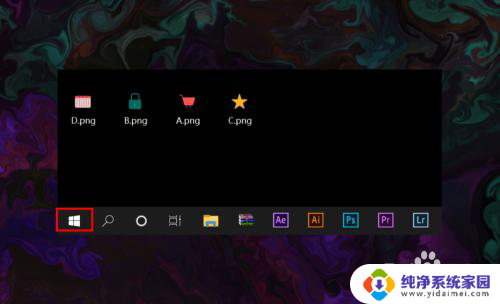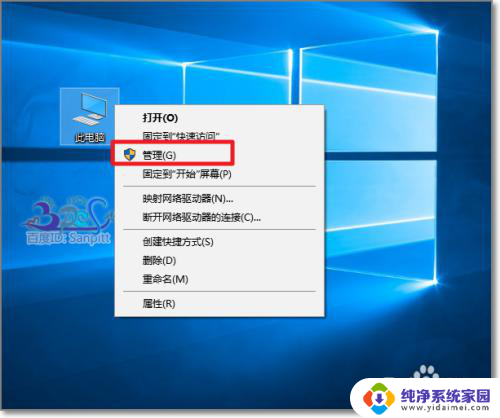笔记本显示电量的图标不见了 WIN10电池图标不见了怎么恢复
更新时间:2024-05-05 12:03:06作者:xiaoliu
近日有用户反映在使用WIN10系统的笔记本电脑时发现电量显示图标不见了,这个问题让很多用户感到困惑,毕竟电量显示图标对于我们随时了解电脑的电量情况非常重要。当WIN10电池图标不见了该如何恢复呢?接下来我们将为大家介绍几种简单的方法来解决这个问题。愿这些方法能帮助到遇到同样问题的用户。
具体方法:
1.打开电脑,如下图。我们看到并没有电池图标,很有可能被隐藏了,先点击左下角的WIN图标;
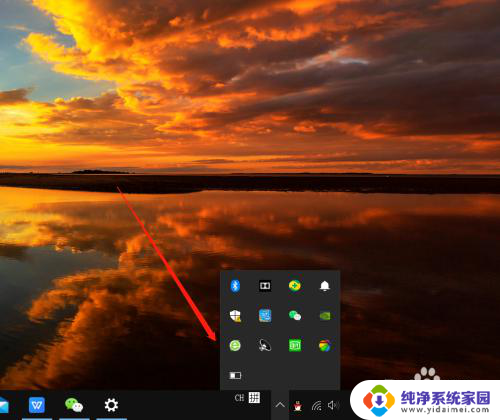
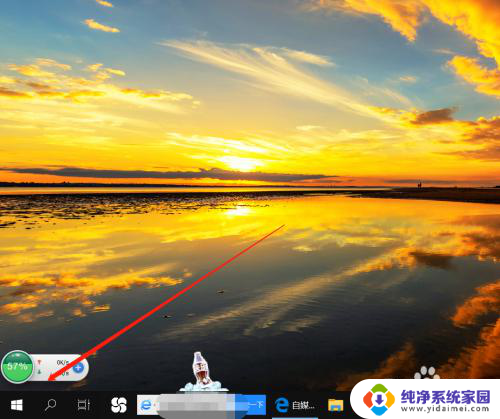
2.弹出窗口列表,点击一下齿轮状的设置图标;
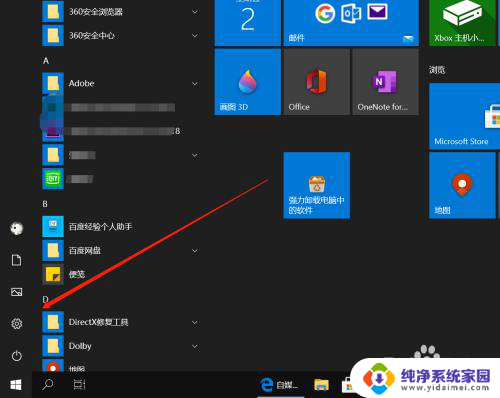
3.弹出一个系统设置窗口,找到个性化选项打开;
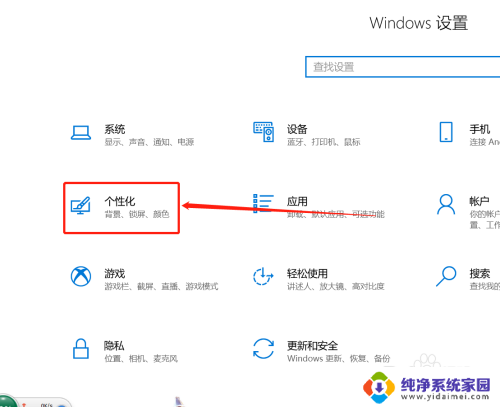
4.接着进入到个性化的新窗口页面,点击切换到底部的“任务栏”;
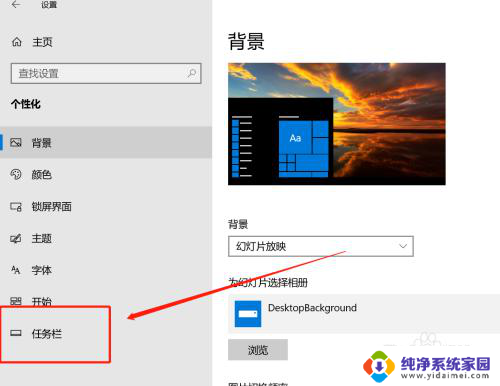
5.进入到任务栏的功能编辑页面,点击右侧的通知区域——显示哪些图标在任务栏上;
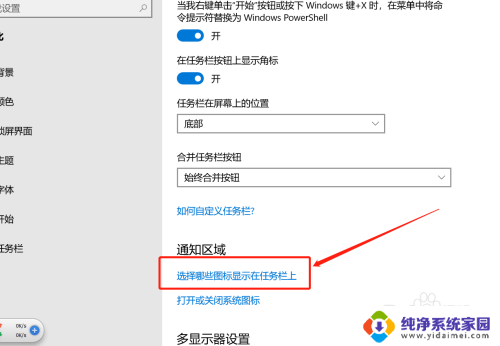
6.在新窗口页面,会列出所有可显示的图标。我们找到电源,打开右侧的按钮,这时在右下角就又能看到电池图标了。
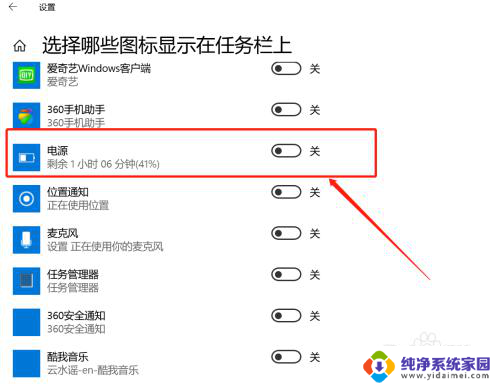
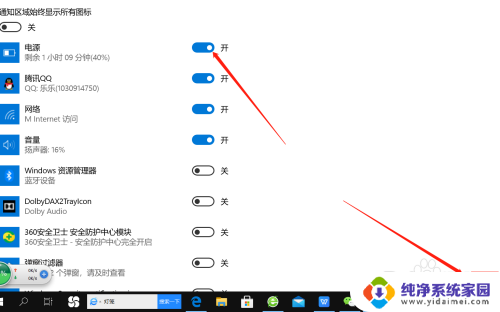
以上就是笔记本显示电量的图标不见了的全部内容,如果你遇到了这个问题,可以根据以上方法来解决,希望对大家有所帮助。